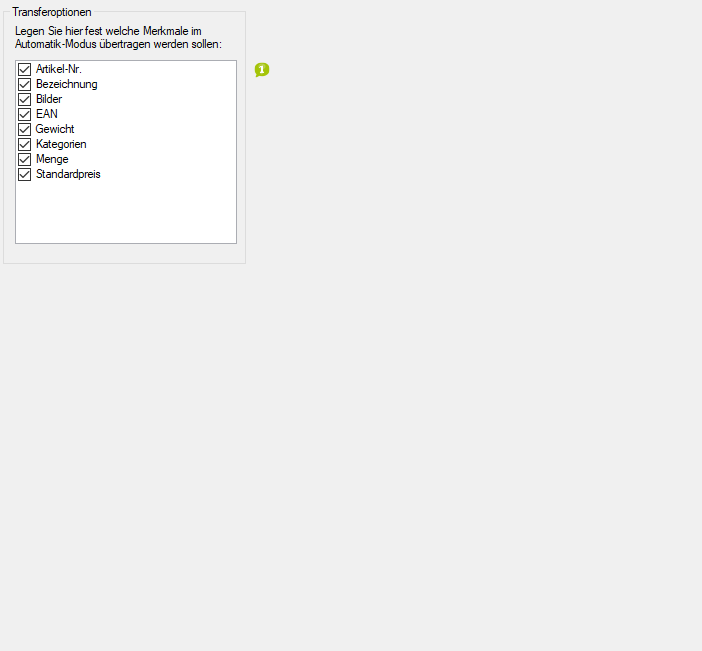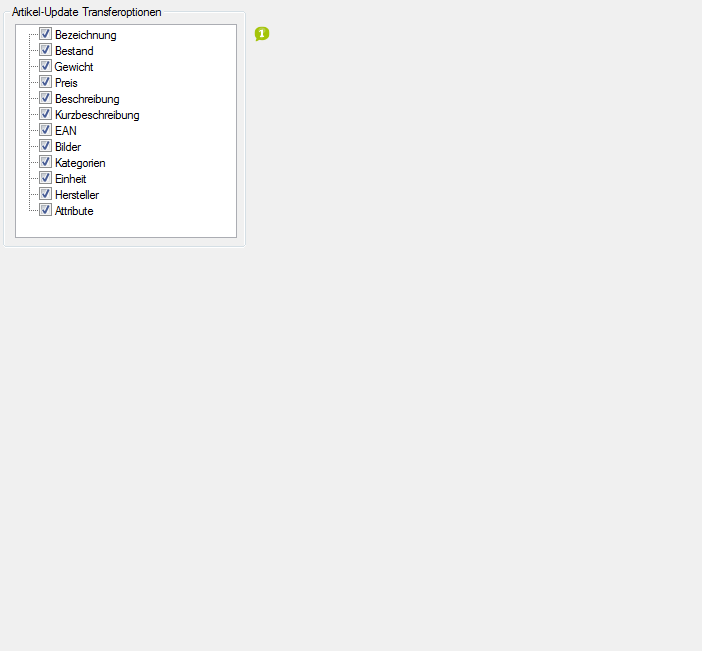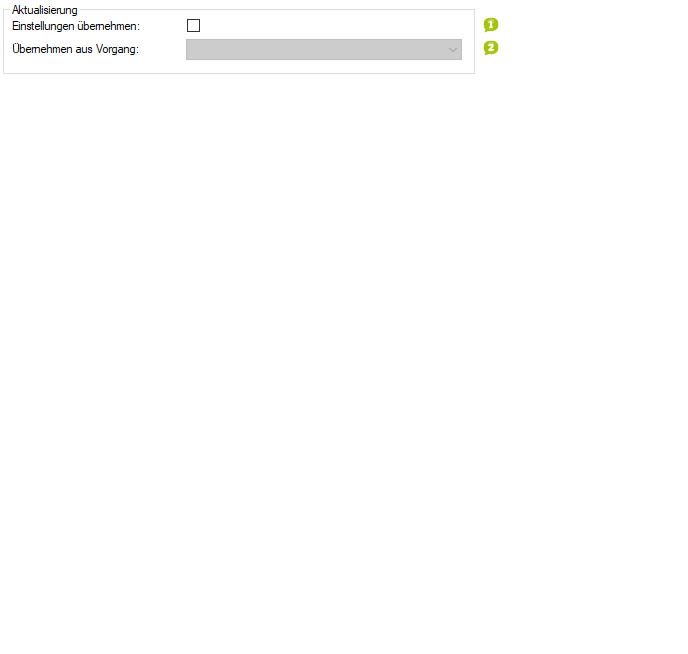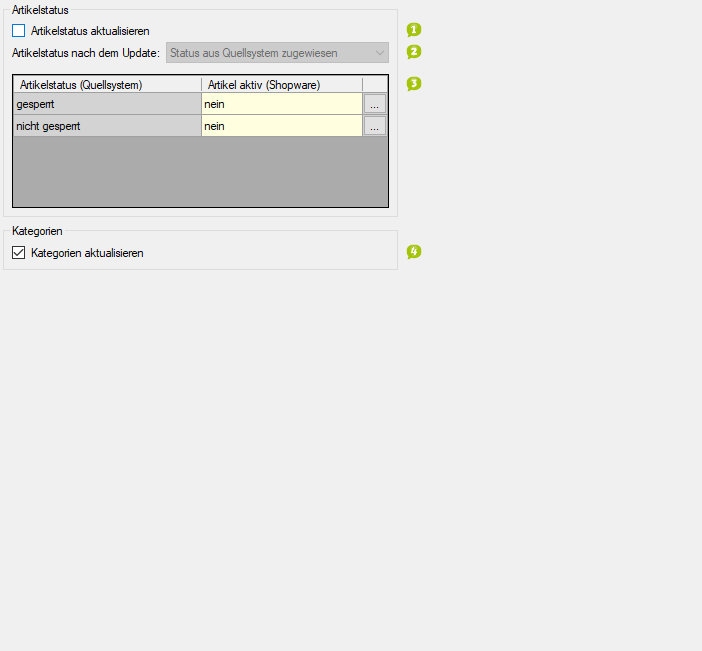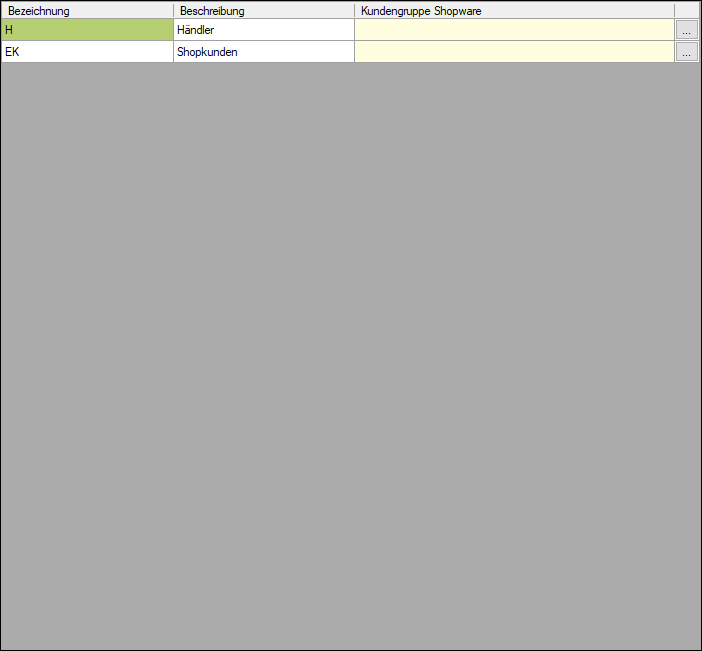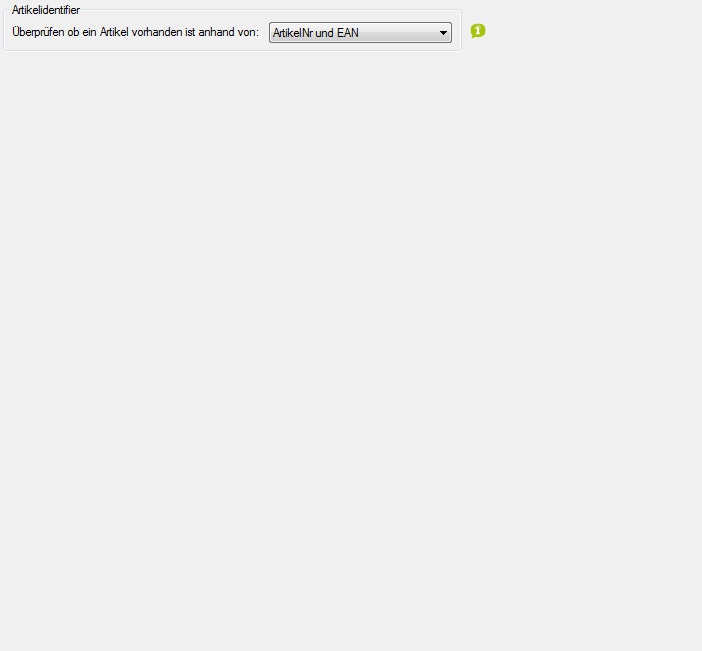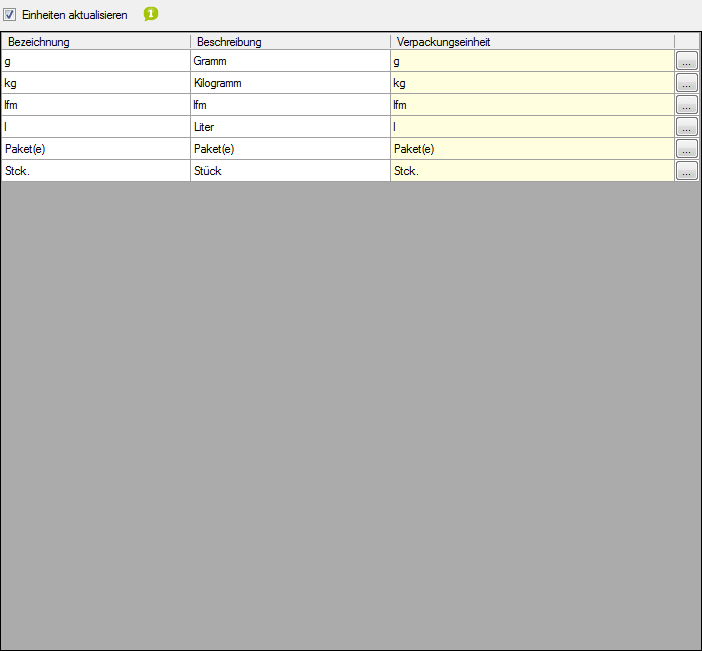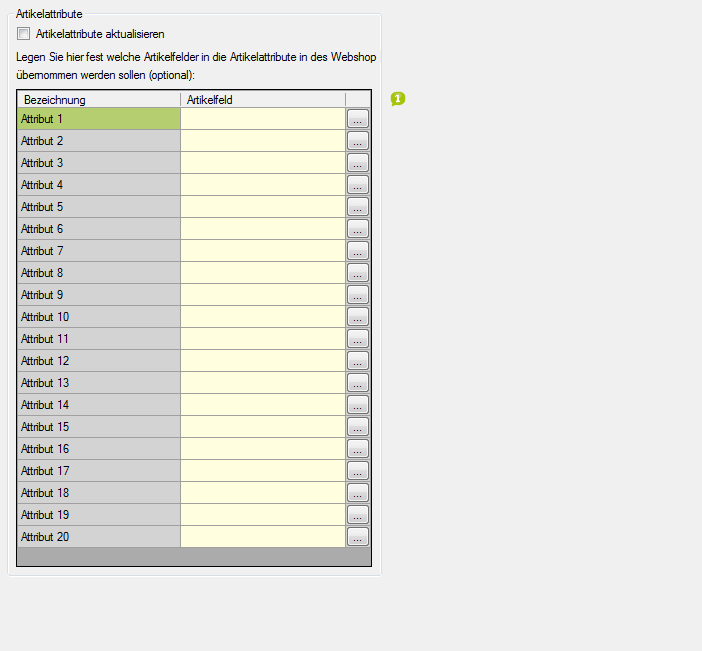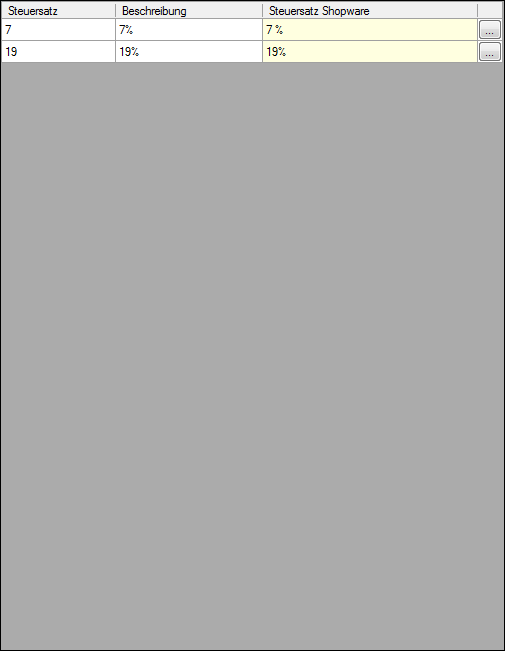Detaillierte Anleitung aus/einklappen
Schritt 3 der OscWare®-Konfiguration:
Unter dem Menüpunkt “Konfiguration” können sie die eigentliche Schnittstellenkonfiguration vornehmen.
Fügen Sie einen zusätzlichen Vorgang (Schnittstelle) mit dem Button “Hinzufügen” hinzu.
Wählen Sie jetzt die gewünschte Übertragungsart und die entsprechenden Quell- und Zielsysteme aus.
Markieren Sie den neu angelegten Vorgang und klicken Sie auf den Button “Konfigurieren” um mit der Konfiguration zu starten.
Artikelmerkmale (orgaMAX)Automatisierung (orgaMAX)Automatisierung (oorgaMAX)Zusatzfelder (orgaMAX)Konfiguration übernehmen (Shopware)Artikelmerkmale (Shopware)Kundengruppen (Shopware)Artikelidentifier (Shopware)Einheiten (Shopware)Artikelfelder (Shopware)ArtikelKategorien (Shopware)Steuersätze (Shopware)
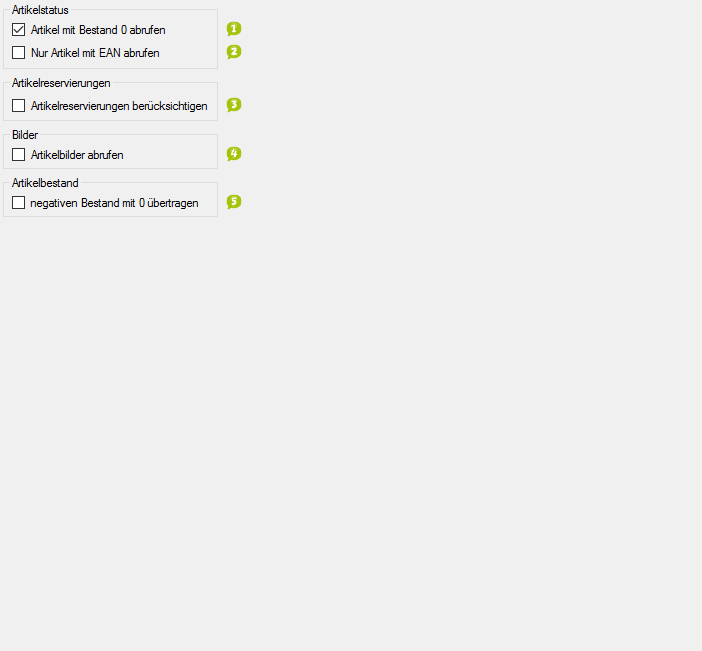
- Aktivieren Sie diese Option, um auch Artikel mit Lagerbestand "0" zu exportieren.
- In manchen Zielsystemen muss jedem Artikel zwingend eine EAN zugeordnet werden.
- Aktivieren Sie diese Option, um nur Artikel mit einer EAN abzurufen. Alle Artikel ohne EAN Nummer werden nicht abgerufen.
- Die EAN (European Article Number) ist eine eindeutige Identnummer, die dem maschinenlesbaren Barcode auf Artikelverpackungen entspricht.
- Aktivieren Sie diese Option, wenn reservierte Artikel mit exportiert werden sollen.
- Aktivieren Sie diese Option, wenn die Artikelbilder mit übertragen werden sollen.
- Legen Sie die Artikelmerkmale fest, die beim automatischen Datentransfer übertragen werden sollen.
- Es werden nur die Artikelmerkmale angezeigt, die übertragen werden können.
- Durch die angezeigte Tabelle können weitere Werte durch OscWare-Interne Variablen vom Quellsystem ins Zielsystem übertragen werden.
- In der linken Spalte werden dazu OscWare-interne Variablen aufgeführt.
- Ordnen Sie diesen Variablen Felder des Quellssystems über die rechte Spalte zu.
- Die Werte dieser Felder werden zunächst in den Variablen "zwischengespeichert" und können in ähnlichen Tabellen für das Zielsystem wieder abgerufen und übertragen werden.
- Für weitere Informationen kontaktieren Sie bitte den OscWare-Support.
- Aktivieren Sie diese Option, wenn der Artikelstatus, nach dem Updaten verändert werden soll.
- Wählen Sie hier im Dropdownmenü aus, wie der Status des Artikel, nach dem Übertragen sein soll.
- Ist die Option "Status aus dem Quellsystem zugewiesen" gewählt, so kann hier, in der Gegenüberstellung definiert werden, wie sich der Artikelstatus auf Seiten von Shopware verhalten soll.
- Diese Option ist Default gesetzt und erlaubt das grundsätzliche übertragen der Katgeorien.
- Legen Sie hier fest, über welchen Artikelindentifier der Artikel identifiziert werden sollen sowie in welchem Feld dieser gesucht wird.
- So kann an anderer Stelle entschieden werden, ob bereits vorhandene Artikel wiederholt übertragen werden sollen.
- Die EAN (European Article Number) ist eine eindeutige Identnummer, die dem maschinenlesbaren Barcode auf Artikelverpackungen entspricht.
- Aktivieren Sie diese Option, wenn die Einheiten aktualisiert werden sollen.
- Ordnen Sie dann allen Einheiten des Zielsystems Einheiten des Quellsystems zu.
- Aktivieren Sie diese Option, wenn die Artikelattribute beim Import mit aktualisiert werden sollen. Legen Sie dann in der Tabelle fest, welche Attribute in dieses Zielsystem übernommen werden sollen.
- Aktivieren Sie diese Option, wenn beim Update auch die Artikelkategorien aktualisiert werden sollen.
- 1Aktivieren Sie diese Option, um auch Artikel mit Lagerbestand "0" zu exportieren.
- 2
- In manchen Zielsystemen muss jedem Artikel zwingend eine EAN zugeordnet werden.
- Aktivieren Sie diese Option, um nur Artikel mit einer EAN abzurufen. Alle Artikel ohne EAN Nummer werden nicht abgerufen.
- Die EAN (European Article Number) ist eine eindeutige Identnummer, die dem maschinenlesbaren Barcode auf Artikelverpackungen entspricht.
- 3Aktivieren Sie diese Option, wenn reservierte Artikel mit exportiert werden sollen.
- 4Aktivieren Sie diese Option, wenn die Artikelbilder mit übertragen werden sollen.